Sådan optager du video med musik, der afspilles på iPhone

Hvis du vil have baggrundsmusik i dine videoer, eller mere specifikt, optage sangen, der afspilles som videoens baggrundsmusik, er der en ekstrem nem løsning.

Har du nogensinde oplevet fænomenet, at din iPhone-skærm automatisk lyser op eller bliver mørkere på en "usædvanlig" måde, hvilket forårsager en masse ubehag? Hvis du støder på en sådan situation, eller ikke tager din enhed med til et reparationscenter, skyldes problemet højst sandsynligt de funktioner, der automatisk justerer farven eller lysstyrken på skærmen baseret på lysforhold eller batterilevetid, indbygget i iPhone .
Nedenfor er 4 måder at løse problemet på, som du kan henvise til, før du reparerer hardwaren.
Indstil brugerdefineret lysstyrke manuelt
Som standardindstillinger justerer din iPhone automatisk skærmens lysstyrke afhængigt af det omgivende miljø. For eksempel kan skærmens lysstyrke automatisk skubbes til det højeste niveau, hvis du bruger enheden udenfor i stærkt sollys.
Dette er en ret nyttig funktion, men hvis du synes det er irriterende, kan du helt slukke for det og justere skærmens lysstyrke manuelt.
For at gøre dette skal du først åbne appen "Indstillinger" på din iPhone og få adgang til menuen "Tilgængelighed".
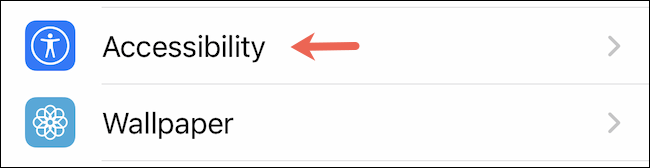
I menuen Tilgængelighed skal du klikke på "Skærm & tekststørrelse".
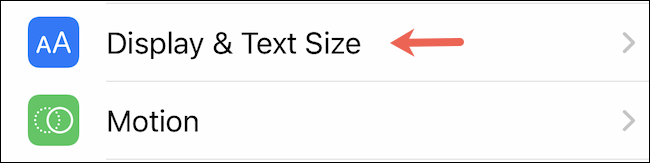
I sektionen "Skærm og tekststørrelse" skal du rulle til bunden og trykke på "Auto-lysstyrke"-kontakten for at slå den fra. (grå).
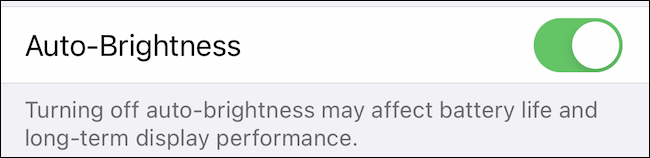
Din iPhone vil ikke længere automatisk ændre skærmens lysstyrke i henhold til omgivelserne. I stedet skal du manuelt justere skærmens lysstyrke ved hjælp af skyderen i Kontrolcenter.
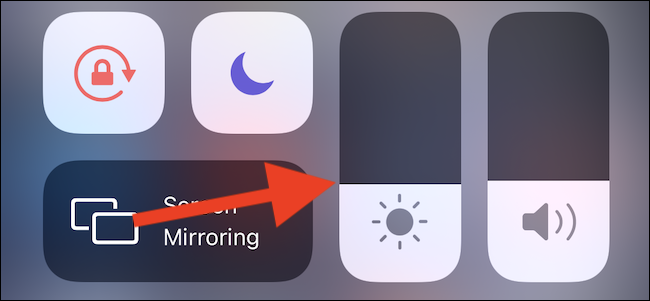
Slå opmærksomhedsbevidste funktioner fra
Hvis du ejer en iPhone med Face ID, kan skærmen automatisk dæmpes, når enheden registrerer, at du ikke kigger på skærmen for at bevare batteriets levetid. For at sikre, at denne smarte funktion ikke påvirker din skærms lysstyrke og oplevelse, kan du prøve at slå den fra.
Gør det ved at navigere til Indstillinger > Tilgængelighed > Face ID & Attention og trykke på "Opmærksomhedsbevidste funktioner".
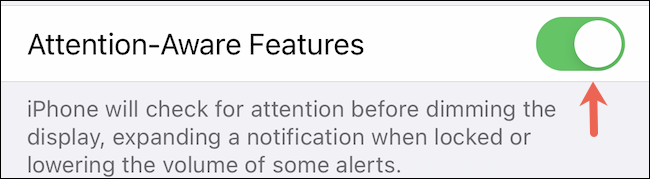
Slå True Tone fra
Nyere iPhones (iPhone 8 og nyere) er udstyret med muligheden for at justere intensiteten og farvetemperaturen på skærmen afhængigt af det omgivende lys. Denne funktion kaldes "True Tone", og den fungerer ganske godt. Det kan dog også få dig til at føle dig utilpas, især hvis du konstant er på farten.
True Tone kan slås fra for at holde din skærm på en ensartet lysstyrke og farveindstilling ved at gå til Indstillinger og navigere til Skærm og lysstyrke. Tryk derefter på kontakten ved siden af "True Tone" for at slå funktionen fra.
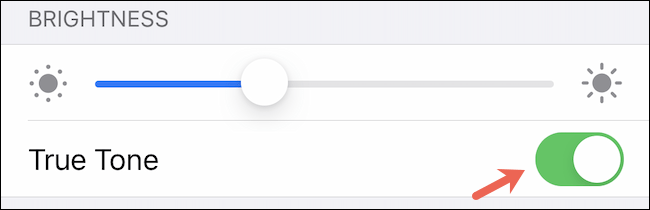
Slå Night Shift fra
Night Shift er en anden systemindstilling, der kan forstyrre skærmens visningstilstand. Det gør det muligt manuelt at justere farven på skærmen for at blive "varmere", mere øjenvenlig om natten. Dette kan dog også få din telefons skærm til at blive mørkere og mørkere end normalt.
Du kan deaktivere Night Shift for at se, om det løser det irriterende problem, du har, ved at navigere til Indstillinger > Skærm og lysstyrke og trykke på "Night Shift".

På indstillingsskærmen "Night Shift" skal du slå kontakten fra ved siden af "Planlagt"-indstillingen for at deaktivere denne "Night Shift"-tilstand.
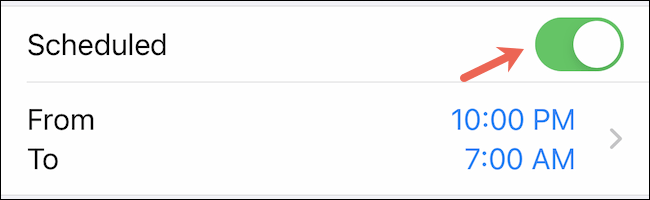
Hvis du vil have baggrundsmusik i dine videoer, eller mere specifikt, optage sangen, der afspilles som videoens baggrundsmusik, er der en ekstrem nem løsning.
Der er to hurtigere og enklere måder at konfigurere en nedtælling/timer på din Apple-enhed.
Hvis din iPhone eller iPad har en ødelagt tænd/sluk-knap, kan du stadig låse skærmen (eller endda genstarte den) ved hjælp af en tilgængelighedsfunktion kaldet AssistiveTouch. Sådan gør du.
Nøglepunktet her er, at når du åbner Notifikationscenter og derefter går til kameraappen, betyder det, at du narrer YouTube til at tro, at appen stadig er åben
Hvis du føler dig irriteret over at modtage for mange beskednotifikationer fra en bestemt person (eller chatgruppe) i appen Beskeder på din iPhone, kan du nemt slå disse irriterende notifikationer fra.
De fleste Android TV'er har i dag fjernbetjeninger med et begrænset antal knapper, hvilket gør det svært at styre TV'et.
Har du nogensinde følt dig irriteret over, at din iPhone eller iPad nogle gange automatisk tænder skærmen, når der kommer en notifikation?
Det er første gang, Apple har givet brugere mulighed for at vælge en tredjepartsapp som standardbrowser på iOS.
Hvis du vil finde gamle beskeder på iPhone, kan du gøre det på følgende to måder.
Når du tager et billede med frontkameraet på iPhone, vil søgeren invertere dit billede. Med iOS 14 har Apple endelig integreret denne enkle indstilling i Kamera-appen på sine enheder.
Du kan absolut bruge Find min til at fjernkontrollere batterilevetiden på en iPhone eller iPad, som du ikke har med dig.
At tage et skærmbillede er en af de grundlæggende opgaver, som sandsynligvis enhver iPhone-bruger nogensinde har brugt.
I iOS 14 og nyere giver Apple sikkerhedsanbefalinger, der advarer dig, hvis den adgangskode, du bruger, udsætter din konto for fare.
Dagene med at trække dit hår ud i forsøget på at håndtere zip-arkiver på din iPhone eller iPad er forbi.
På iOS 14 introducerede Apple en ekstremt nyttig ny funktion kaldet Back Tap.
Har du nogensinde oplevet fænomenet, at din iPhone-skærm automatisk lyser op eller bliver mørkere på en "usædvanlig" måde, hvilket forårsager en masse ubehag?
Ved at tildele et unikt navn til dine AirPods, vil du nemt finde og oprette forbindelse til hovedtelefonerne, når det er nødvendigt.
Hvis du ikke skal bruge denne nøgleklynge, kan du slå den helt fra.
Den indbyggede Fotos-app på iOS og iPadOS inkluderer en indbygget funktion, der giver dig mulighed for fleksibelt at rotere billeder fra forskellige vinkler.
Brugerfladen på iPhone er generelt ret enkel og intuitiv, men nogle gange dukker nogle ting stadig op uden forklaring, hvilket får brugerne til at føle sig forvirrede.
Sound Check er en lille, men ret nyttig funktion på iPhone-telefoner.
Fotos-appen på iPhone har en hukommelsesfunktion, der opretter samlinger af fotos og videoer med musik som en film.
Apple Music har vokset sig usædvanligt stor siden den første gang blev lanceret i 2015. Til dato er det verdens næststørste betalte musikstreamingplatform efter Spotify. Ud over musikalbum er Apple Music også hjemsted for tusindvis af musikvideoer, døgnåbne radiostationer og mange andre tjenester.
Hvis du vil have baggrundsmusik i dine videoer, eller mere specifikt, optage sangen, der afspilles som videoens baggrundsmusik, er der en ekstrem nem løsning.
Selvom iPhone indeholder en indbygget Weather-app, giver den nogle gange ikke nok detaljerede data. Hvis du vil tilføje noget, er der masser af muligheder i App Store.
Ud over at dele billeder fra album, kan brugere tilføje fotos til delte album på iPhone. Du kan automatisk tilføje billeder til delte album uden at skulle arbejde fra albummet igen.
Der er to hurtigere og enklere måder at konfigurere en nedtælling/timer på din Apple-enhed.
App Store indeholder tusindvis af fantastiske apps, du ikke har prøvet endnu. Almindelige søgetermer er muligvis ikke nyttige, hvis du vil opdage unikke apps, og det er ikke sjovt at gå i gang med endeløs scrolling med tilfældige søgeord.
Blur Video er et program, der slører scener eller ethvert indhold, du ønsker på din telefon, for at hjælpe os med at få det billede, vi kan lide.
Denne artikel vil guide dig, hvordan du installerer Google Chrome som standardbrowser på iOS 14.

























